iPhone은 몇 년 동안 사용할 수 있는 신뢰할 수 있는 스마트폰이지만 사용자는 사용 중에 다양한 문제에 직면할 수 있습니다. 일반적인 문제 중 하나는 iPhone의 죽음의 검은 화면입니다. 이 경우 화면이 완전히 검게 변하고 응답하지 않습니다. 이는 하드웨어 결함이나 소프트웨어 오류로 인해 발생할 수 있습니다. 현재 동일한 문제가 발생하는 경우 문제를 해결하기 위해 수행할 작업은 다음과 같습니다.
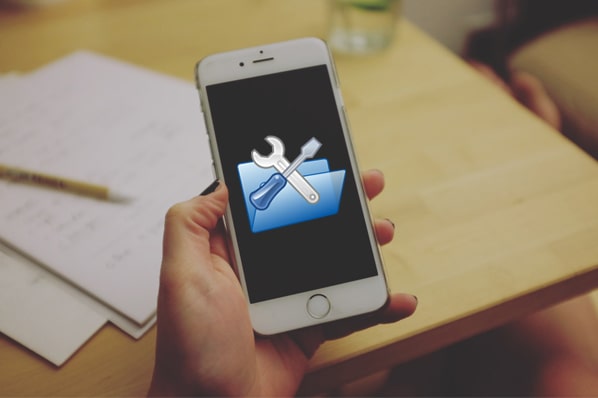
1부. 아이폰 죽음의 검은 화면의 원인은 무엇입니까?
부품 2. iPhone의 죽음의 검은 화면을 직접 수정하는 방법
부품 3. iPhone Black Screen of Death에 대한 효과적인 수정 - iOS 시스템 복구
일반적으로 iPhone이 검은 죽음의 화면에 멈춰 있는 이유는 다음과 같습니다.
때로는 iPhone이 검은색 화면에서 멈추는 경우가 있는데 이는 단순히 기기의 배터리가 부족하기 때문일 수 있습니다. 휴대전화 전체가 꺼져 있는 경우 iPhone을 충전기에 연결하고 잠시 방치해 두어도 됩니다. 장치의 홈 또는 전원 버튼을 누릅니다. Apple 로고가 나타나면 이제 진행해도 됩니다. iPhone 배터리가 충전될 때까지 기다리면 됩니다.
새 앱을 설치하거나 특정 앱을 시작한 후 Apple 기기에 검은색 죽음 화면이 나타나면 해당 앱이 문제의 주요 원인일 수 있습니다. 아래 단계에 따라 의심스러운 앱을 비활성화하여 무슨 일이 일어나는지 확인할 수 있습니다.

또 다른 상황도 있습니다. 스트리밍 미디어 앱을 사용할 때 iPhone 화면이 검은색 화면으로 변하는 경우 인터넷 연결 상태가 좋지 않은 상태에서 해당 앱이 일부 콘텐츠를 로드하고 있기 때문일 수 있습니다. 이 경우 다음을 수행할 수 있습니다.

위 시도 후에도 문제가 지속되면 앱 개발자에게 문의하세요.
iPhone 화면이 꺼졌는데도 기기가 계속 켜져 있고 문자 메시지를 받을 때 기기가 진동하는 것을 느낄 수 있다면 소프트웨어 관련 문제일 수 있습니다. 대부분의 경우 이 문제는 강제 재시작으로 해결될 수 있습니다. 이 방법은 일반적으로 응답이 없거나 정지된 장치를 강제로 종료했다가 다시 시작하는 데 사용됩니다.
작동이 간단하며 iPhone의 데이터가 지워지지 않습니다. 아래 단계를 확인하세요.
iPhone 8 이상 모델 의 경우:
아이폰 7의 경우 :
iPhone 6s 또는 iPhone SE(1세대)의 경우 :

iPhone이 켜지지 않고 검은색 죽음의 화면 문제가 지속되면 iTunes를 사용하여 iPhone을 수리해 볼 수 있습니다. 이 솔루션으로 인해 장치의 데이터가 손실될 수 있으므로 가능하면 사전에 검은색 화면으로 iPhone을 백업하는 것이 좋습니다.
팁 : 검은색 화면으로 iPhone을 백업하는 방법은 무엇입니까? 이전에 컴퓨터를 신뢰했다면 가이드에 따라 iPhone을 백업 할 수 있습니다.
iTunes를 통해 iPhone의 죽음의 검은 화면 수정:

팁 : 백업하지 않고 iPhone 데이터를 잃어버리셨나요? 괜찮아요. 백업 없이 iPhone 데이터 복구를 수행하는 방법은 다음과 같습니다.
위의 복구 모드가 작동하지 않는 경우 DFU 복원을 수행하는 것이 유용할 수 있습니다. DFU 복원은 많은 시스템 문제를 해결하는 가장 깊은 시스템 복원 모드입니다. 그러나 이 방법을 사용하면 기기가 물리적으로 손상되거나 물에 의해 손상된 경우 iPhone이 벽돌로 변할 수 있습니다. 위험을 감수하고 싶지 않다면 다른 솔루션을 선택하세요.
이 방법을 사용하려면 iTunes도 사용해야 합니다. 원활한 진행을 위해 컴퓨터에서 실행 중인 모든 소프트웨어를 닫아주세요.

위의 방법을 사용하면 iPhone 데이터가 손실될 가능성이 있습니다. 따라서 전문적인 타사 소프트웨어인 iOS 시스템 복구를 사용하여 iPhone의 검은색 화면 사망 문제를 해결하는 것이 좋습니다. iPhone의 검은 화면 죽음 문제를 해결하는 쉽고 안전한 방법을 제공합니다. 이 강력한 iPhone 수리 소프트웨어를 사용하면 iPhone/iPad/iPod의 데이터 손실 없이 Apple 로고에 iPhone이 붙어 있는 경우, iPhone의 검은색/흰색/파란색/빨간색 죽음 화면 등과 같은 다양한 시스템 문제를 해결할 수 있습니다. 그리고 모든 기기에서 잘 작동합니다. iPhone 14/13/12/11/XR/X/8/7 Plus/6s/6s Plus/5s/SE, iPad mini, iPod touch 등을 포함한 여러 세대의 iOS 장치.
소프트웨어를 다운로드하고 아래 가이드에 따라 iPhone 14/13/12/11/X/XR 검은색 죽음 화면을 수정하세요.
아이폰 죽음의 검은 화면, 수리하는 방법?
1 단계 . 컴퓨터에서 소프트웨어를 실행하고 USB 케이블을 사용하여 iPhone을 컴퓨터에 연결하십시오. 왼쪽 하단에서 추가 도구를 클릭한 다음 iOS 시스템 복구를 클릭합니다.

2 단계 . 그 후, 프로그램은 iPhone의 죽음 문제의 검은 화면을 자동으로 감지합니다. 그런 다음 시작 버튼을 클릭하여 계속 진행할 수 있습니다.

3단계 . 메시지가 표시되면 iPhone 정보를 확인하고 확인하세요. 그런 다음 복구 버튼을 클릭하여 복구를 시작합니다. 소프트웨어가 장치의 최신 펌웨어 버전을 다운로드합니다. 5~10분 후에 iPhone에 검은색 화면이 나타나고 정상으로 돌아옵니다.

iPhone의 검은 화면 사망 문제가 소프트웨어 관련 문제로 인해 발생한 경우 iOS 시스템 복구가 가장 권장되는 해결 방법입니다. 몇 번의 클릭만으로 데이터 손실 없이 iPhone을 정상적으로 복구할 수 있습니다.
위의 지침이 작동하지 않으면 하드웨어 결함으로 인해 문제가 발생했을 가능성이 높습니다. 이 경우 기술 전문가에게 문의하여 문제를 해결하는 것이 좋습니다. iPhone의 보증 기간이 아직 남아 있거나 AppleCare 플랜이 적용되는 경우 휴대폰을 현지 Apple 매장으로 가져가서 도움을 받으세요.
iPhone에서 죽음의 검은 화면을 어떻게 수정합니까? 댓글 섹션에서 솔루션을 공유해 주셔서 감사합니다.
관련 기사:
iPhone이 6가지 방법으로 문제를 복원하지 못하는 문제를 해결하는 방법
iTunes가 이 iPhone에 연결할 수 없는 문제를 해결하는 방법은 무엇입니까?
아이폰 화이트 죽음의 화면? 문제를 해결하는 4가지 방법
iPhone 레드 스크린 오브 데스(Red Screen of Death)를 수정하는 방법? (4가지 효과적인 방법)